Интернет-настройки МТС: получи доступ в сеть уже сейчас!
В наши дни почти все люди пользуются смартфонами, главной функцией которых является беспрепятственное обеспечение владельца доступом к всемирной сети. Как и у любого другого сотового оператора, в МТС настройки Интернета приходят автоматически, их просто сохраняют и перезагружают устройство.
Если вы ищете ответ на вопрос о том, как настроить Интернет на телефоне МТС, значит что-то пошло не так и вам требуется разобраться в ручном режиме установки. К слову, если внимательно следовать алгоритму, этот путь оказывается ненамного сложнее стандартного, автоматического. Итак, чтобы сеть работала корректно, предлагаем детально изучить оба пути, чтобы быть готовым к любым сбоям — автоматический режим и ручной вариант.
Автоматический режим
Это самый простой и удобный вариант – чаще всего именно им и пользуются большинство абонентов. Опция автоподготовки смартфона к работе с сетью присутствует в каждом тарифном плане – просто закажите доставку нужных файлов любым удобным способом:
- Получить настройки Интернета МТС на телефон можно через Личный кабинет на сайте провайдера:
- Авторизуйтесь и следуйте в подраздел «Помощь»;
- Здесь найдите вкладку «Мобильный Интернет»;
- Кликните по «Заказать»;
- Откроется окошко с полем, в которое нужно вбить номер мобильного;
- Выполните ввод капчи;
- Подтвердите операцию.
Дождитесь СМС с нужными данными, сохраните их, и осуществите перезагрузку устройства. Теперь Интернет должен работать.
Есть еще один метод, как настроить мобильный Интернет МТС на Андроид:
- Отправьте SMS без текста на номер 1234.
- А еще можно позвонить на 0876 и, следуя указаниями автопомощника, заказать данные самостоятельно.
Обратите внимание, что подобным образом можно заказать и конфигурацию сообщений. Для этого Вам потребуется знать только номер СМС-центра!
Ручная настройка Интернета
Иногда не получается заказать настройки Интернета на МТС – запрос не отправляется, ответное сообщение не приходит или устройство отказывается «сохранять» полученные данные. Не расстраивайтесь, ведь вы вполне сможете наладить выход в сеть вручную.
Инструкция может слегка различаться, в зависимости от вида операционной системы, на которой работает смартфон.
#1 На Андроид
Итак, если автоматические настройки Интернета МТС на телефоне Андроид не пришли – то это не страшно, вы и сами легко установите нужные параметры.
- Найдите в аппарате раздел «Настройки телефона»;
- Разыщите пункт с упоминанием «Беспроводной связи»;
- Установите переключатель на «ВКЛ» разделе «Мобильный Интернет»;
- Дальше следуйте в раздел «Сети»;
В некоторых устройствах местонахождение пункта «Сети» может меняться. Например, на телефонах Xiaomi блок называется «SIM-карты и мобильные сети».
- Теперь выберите команду «создать APN-подключение» или «MTS Internet»;
- Должно открыться окно с полями, заполняйте их следующим образом:
| Имя | MTS Internet |
| APN | internet.mts.ru |
| Тип подключения | GPRS |
| Логин | MTS |
| Пароль | MTS |
| Тип аутентификации | Нет |
- Больше никакие значения не меняйте;
- Сохраните введенные данные.
#2 На iPhone
Ручные настройки мобильного Интернета МТС на телефоне IPhone выглядят немного иначе, алгоритм идентичен, а вот названия пунктов другие:
- Сначала найдите меню «Настройки телефона»;
- Далее блок «Сотовая связь»;
- Внутри найдите раздел параметров;
- Разыщите строку с упоминанием «Сеть и передача данных»;
- Раскроется окно с полями для ввода – заполняйте их по табличке из предыдущего раздела;
- Не забудьте сохранить изменения, иначе Интернет не появится.
#3 На Windows Phone
Если APN настройки Интернета МТС запросить не получается у пользователей Nokia Lumia или Windows Phone, то они тоже могут добавить удаленную точку доступа вручную.
В этих телефонах все выглядит примерно так же, изменяется лишь внешний вид меню, в котором создается точка APN.
- Зайдите в меню и найдите блок с соответствующим названием;
- Следуйте в подраздел «Передача данных»;
- Добавьте точку доступа;
- Далее заполняйте все по табличке, приведенной выше, только в графе «Тип сети» пропишите «IPv4»;
- Save и OK.
Как видите, если автоматические GPRS MTS настройки по каким-то причинам не пришли, все параметры нетрудно ввести в нужные графы вручную.
Для полноты информации мы должны упомянуть, что в крайнем случае вы можете позвонить в справочную службу МТС и попросить оператора помочь вам с Интернетом. Номер call-центра 8 800 250 0890 или просто 0890.
Однако, рекомендуем все же попробовать выполнить все действия самостоятельно – вы убедитесь, что ничего сложного и непонятного в этой операции нет. Не стоит тратить свое время на дозвон до вечно занятых менеджеров горячей линии — по времени это может оказаться даже затратнее, чем сделать все самому.
Настройка WAP MTS
Чтобы устройство работало корректно, необходимо поставить в этом блоке нужные параметры.
- Создайте точку доступа, назовите ее MTS WAP;
- В графе «Стартовый адрес» и «Адрес подключения» введите «wap.mts.ru»;
- Тип точки доступа – GPRS;
- IP – 192.168.192.168;
- WAP порты: если WAP 1x-92-1, если WAP 2x – 8080;
- Имя и Пароль – MTS.
Ручная настройка модема
Современные телефоны позволяют использовать устройство, в качестве модема – таким образом абонент может заходить во всемирную паутину через компьютер или планшет (даже если в последнем не установлена симка).
В качестве альтернативы компания разработала USB модемы, которые обеспечивают бесперебойный доступ к сети без WIFI подключения в любом месте, где работает мобильная связь.
Линейка последних продуктов включает модель «Коннект 4G» и «Коннект 4G LTE WIFI». Последний представляет собой более продвинутую модель, он может работать в качестве точки доступа для 10 устройств с вайфай-адаптером. В комплекте с модемом клиент получает симку с тарифом «Коннект 4».
В идеале, в МТС мастер настройки сети автоматически настраивает флешку на корректную работу сразу после ее соединения с компьютером через USB-порт. Все программное обеспечение уже размещено на флешке LTE МТС, настройки скачивать дополнительно не нужно.
Если автонастройка не сработала, запустите приложение «Коннект Менеджер» через окно «Мой компьютер» и выполните следующие действия:
- Зайдите в утилиту и перейдите в блок «Настройки»;
- В «Параметрах запуска» поставьте везде галочки;
- Во вкладке «Сеть» выберите «Автоматический» режим выбора сети;
- В настройках модема введите желаемые логин и пароль, номером дозвона пропишите *99#, а точкой доступа – internet.mts.ru;
Как получить доступ в Интернет без настроек?
Это особая опция от провайдера, которая позволяет выходить в Интернет без установки дополнительных параметров. Она входит в базовый набор большинства новых тарифных планов, поэтому, почти у всех работает. Исключением становятся ситуации, в которых пользователь сам отключил эту функцию по незнанию. Рассмотрим способы ее подключения:
- Наберите USSD-команду *111*2156# и зеленая трубка звонка;
- Отправьте SMS с текстом 2156 на номер 111;
- Зайдите в личный аккаунт на сайте МТС.
Теперь вы знаете, как настроить модем 4G МТС собственными силами – как видите процесс абсолютно не сложный. Так же просто вы сумеете настроить Интернет на мобильном с любой операционной системой. Будьте онлайн повсюду!



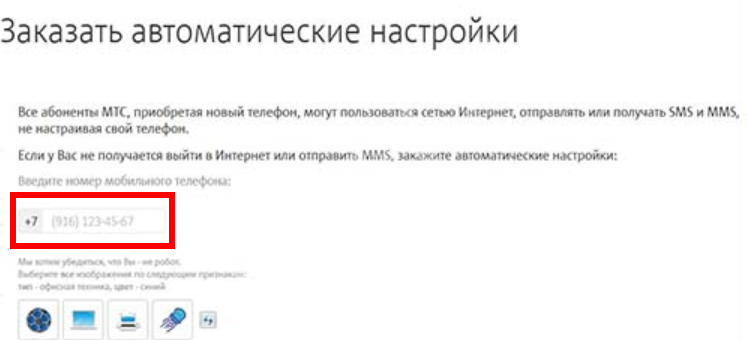
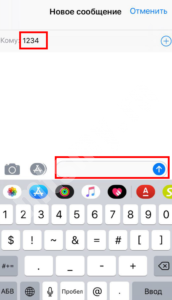
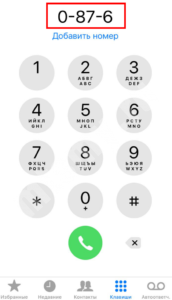

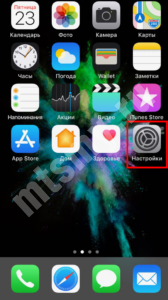

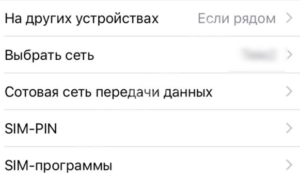
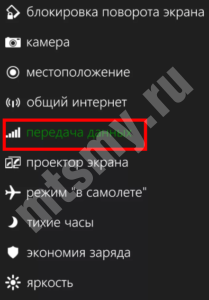

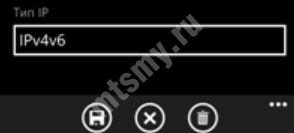
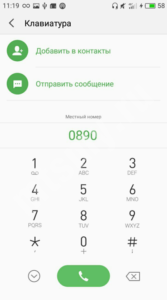
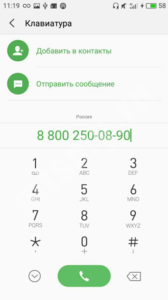
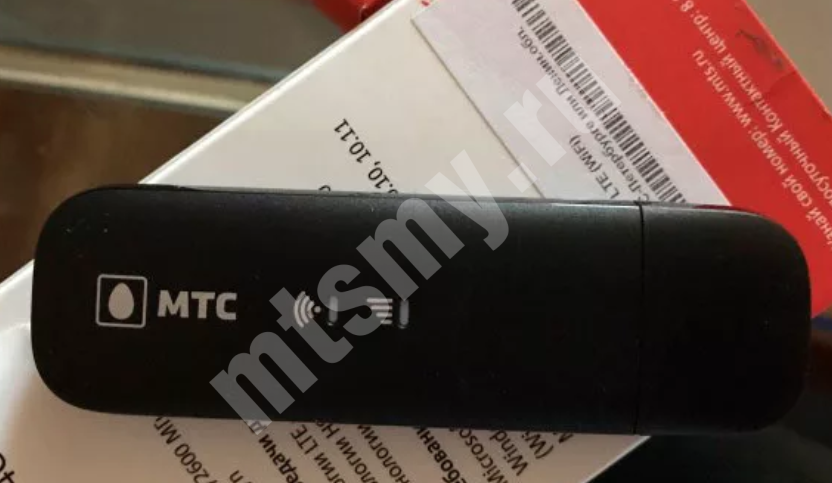


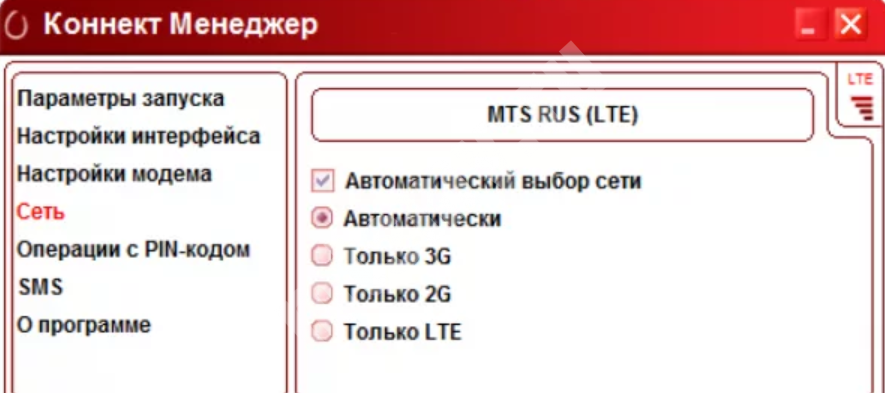
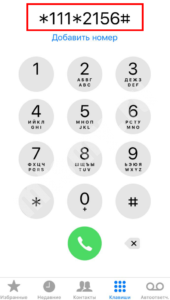
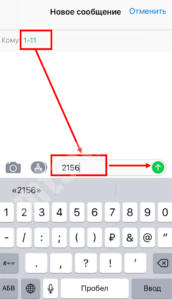










Добрый день. VPN – это безопасное Интернет соединение, которое функционирует приватно поверх другой общедоступной сети. Действительно, если вы будете пользоваться такой технологией, все сайты будут уверены, что вы заходите в сеть из той страны, к сервер у которой принадлежит ваш VPN.
1. Самый простой вариант – установка специального приложения, которых сегодня существует несколько десятков, например, TurboVPN. Просто запустите утилиту, и она самостоятельно перенаправит вас на сервер из другой страны (места можно менять вручную);
2. Последние модели телефонов поддерживают встроенную функцию использования VPN (ничего скачивать дополнительно не нужно):
— Зайдите в «Настройки»-«Подключения»-«Другие функции» (или «Дополнительные возможности»)-«VPN».
— Добавьте новую точку доступа. Перед этим вам нужно будет зарегистрироваться на сервисе виртуальных сетей, например, на ExpressVpn или VPN99. Там вы получите имя сервера, логин и пассворд, которые нужно будет ввести при создании своей точки.
— Если все сделано верно, с этого момента можно начинать пользоваться созданным соединением.